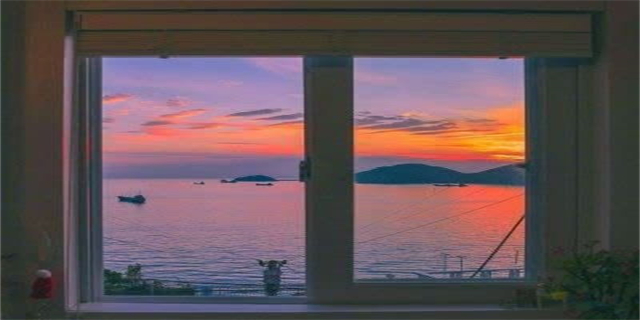升级ios10(升级 iOS 10)

升级 iOS 10
在移动操作系统领域,iOS 是一款备受瞩目的操作系统。每次发布新版本时,都会引起用户的期待和兴奋。iOS 10 是苹果公司于2016年推出的最新操作系统版本,带来了许多令人激动的功能和改进。本文将介绍如何升级到 iOS 10 以及一些值得注意的事项。
备份数据
在升级 iOS 10 之前,非常重要的一步是备份设备中的数据。尽管一般来说升级过程是平稳的,但仍然存在数据丢失的风险。为了避免不必要的损失,我们强烈建议在升级之前进行完整的设备备份。 备份 iOS 设备可以使用 iTunes 或 iCloud 进行。使用 iTunes 进行备份时,需要将设备连接到电脑,并在 iTunes 中选择 \"备份\"。备份完成后,您可以在偏好设置中查看备份的时间和日期,以确保备份成功。如果您选择使用 iCloud 进行备份,只需在设备的 \"设置\" 中选择 \"iCloud\",然后启用 \"iCloud 备份\",系统会在设备连接到 Wi-Fi 并处于充电状态时自动备份。 此外,您还可以使用第三方备份应用程序进行备份。一些应用程序提供更高级别的备份功能,例如备份应用数据和设置等。

检查设备的兼容性
尽管 iOS 10 可以在许多较旧的设备上安装,但并不是所有设备都支持升级到最新版本。在升级之前,您应该检查您的设备是否兼容 iOS 10。 iOS 10 兼容的设备包括 iPhone 5 及更高版本、iPad 第四代及更高版本、iPad mini 2 及更高版本、iPod touch 第六代。如果您的设备不在此列表中,则无法升级到 iOS 10。 此外,为了顺利安装 iOS 10,您需要确保您的设备具有足够的可用存储空间。升级过程需要一定的存储空间,并且如果设备存储空间不足,可能无法成功安装 iOS 10。建议在升级之前删除不必要的文件和应用程序,以释放存储空间。
升级 iOS 10
升级到 iOS 10 可以通过两种方式进行:通过无线网络 (Wi-Fi) 或通过 iTunes 进行。 使用无线网络进行升级时,首先确保设备已连接到可靠的 Wi-Fi 网络,并且电池电量充足。然后在设备的 \"设置\" 中选择 \"通用\",然后选择 \"软件更新\"。系统会检查是否有可用的更新,如果有,您可以选择下载并安装。在安装过程中,可能需要输入设备的解锁密码和同意相应的条款与条件。 如果您选择使用 iTunes 进行升级,则需要将设备连接到电脑,并打开最新版本的 iTunes。在 iTunes 中,选择连接的设备,然后选择 \"摘要\"。在摘要页面中,您将看到 \"检查更新\" 按钮,点击它并按照提示进行操作。一旦发现有可用的更新,您可以选择下载并安装。 无论您选择哪种升级方法,请确保在升级过程中不要断开设备与电源的连接,以免造成升级失败或设备损坏。

通过以上步骤,您应该能够顺利升级到 iOS 10,并享受到新版本带来的功能和改进。升级后,您可能需要重新配置某些设置和应用程序。如果在升级后遇到任何问题,您可以参考苹果官方网站提供的支持信息,或通过其他渠道寻求帮助。 iOS 10 带来了许多新的功能,如全新的信息应用程序、增强的 Siri 功能、更直观的控制中心等等。升级到 iOS 10 不仅能够提升设备的性能和安全性,还将让您体验到更流畅和便捷的操作体验。